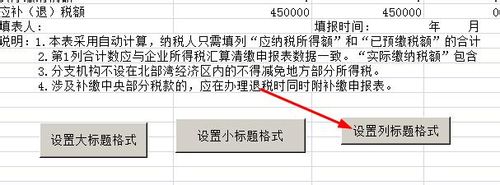很多小伙伴在制作Excel報(bào)表時(shí)經(jīng)常都需要重復(fù)使用一個(gè)功能,浪費(fèi)了不少的時(shí)間,小編今天教大家怎么制作一個(gè)Excel宏按鈕來避免重復(fù)的麻煩,宏按鈕本質(zhì)上就是一個(gè)宏,不過通過按鈕更快的執(zhí)行宏,下面一起來看看怎么做吧。
按鈕的本質(zhì)就是一個(gè)宏,所以在制作按鈕之前,我們先來錄制一個(gè)宏,把宏都準(zhǔn)備好了,就可以制作按鈕了。先打開一個(gè)表格如圖所示,選中大標(biāo)題,接下來我們?cè)诓藛螜谏蠄?zhí)行:開發(fā)工具--宏。
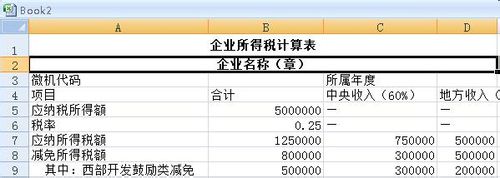
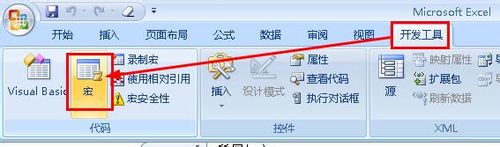
設(shè)置宏名稱為【大標(biāo)題】,保存位置為【個(gè)人宏工作簿】,這樣打開任意的excel就能看到這個(gè)宏,如果保存在【當(dāng)前工作簿】就只能在這個(gè)excel文件中看到該宏了。
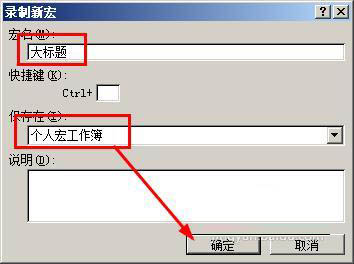
右鍵單擊已經(jīng)選中的單元格,在打開的右鍵菜單中,選擇【設(shè)置單元格格式】。
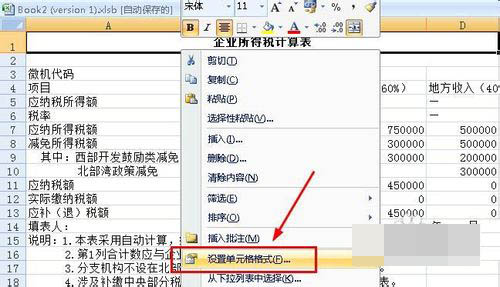
在打開的單元格格式對(duì)話框中,切換到對(duì)齊選項(xiàng)下,然后設(shè)置水平對(duì)齊、垂直對(duì)齊、合并單元格。
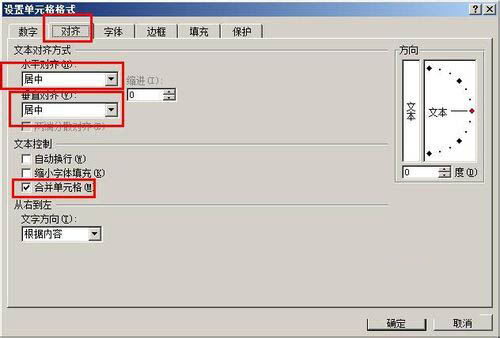
切換到字體選項(xiàng)下,然后設(shè)置字形和字號(hào),最后點(diǎn)擊確定按鈕,字形和字號(hào)的設(shè)置要符合大標(biāo)題醒目的要求。
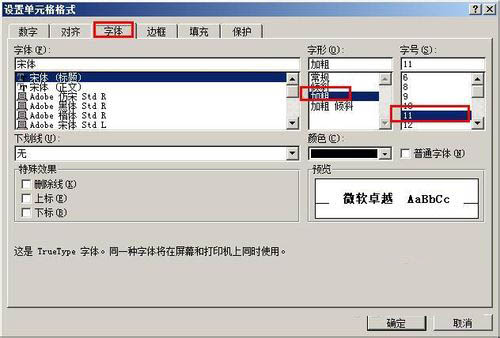
設(shè)置好了大標(biāo)題的格式以后,我們就點(diǎn)擊開發(fā)工具下的【停止錄制】。

接下來再錄制一個(gè)宏,這回是設(shè)置小標(biāo)題的格式,設(shè)置流暢圖我已經(jīng)貼在下面了,由于和上面的步驟一樣,這里就不講解了。
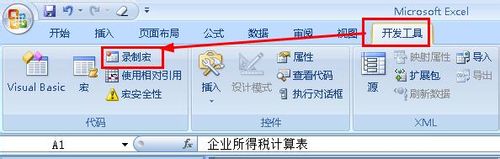
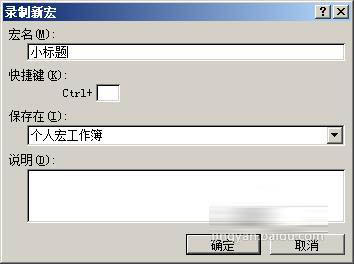
錄制好宏以后,我們?cè)诓藛螜谏蠄?zhí)行:開發(fā)工具--插入,在打開的列表中選擇按鈕。
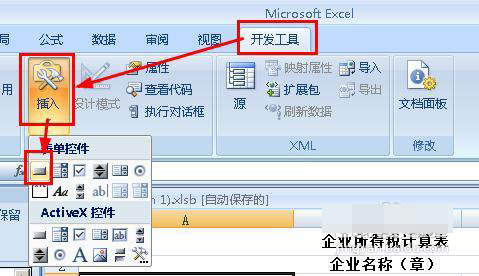
拖動(dòng)鼠標(biāo)就可以繪制出一個(gè)按鈕,同時(shí)會(huì)打開一個(gè)指定宏的對(duì)話框,選擇【大標(biāo)題】這個(gè)宏,然后點(diǎn)擊確定按鈕。

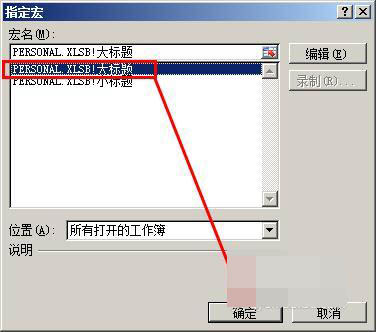
將按鈕上的文字設(shè)置成為:設(shè)置大標(biāo)題格式。如果你對(duì)按鈕上的文字要求更高,要設(shè)置他的字體和大小,還可以右鍵單擊按鈕,選擇設(shè)置空間格式,對(duì)文字進(jìn)行更具體的設(shè)置。
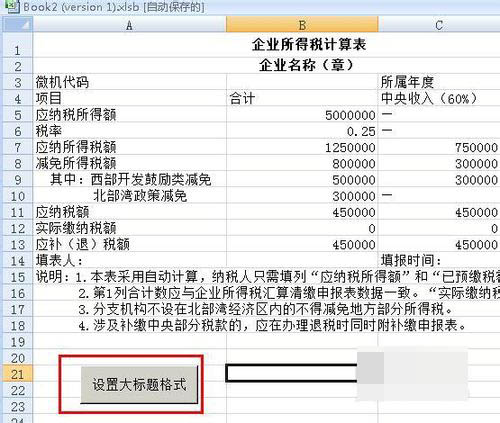
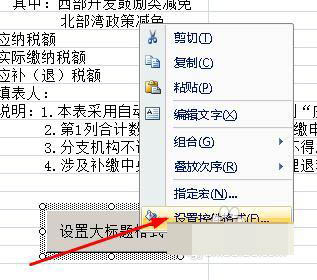
同樣的方法我們?cè)偬砑右粋€(gè)按鈕2,指定的宏為小標(biāo)題。
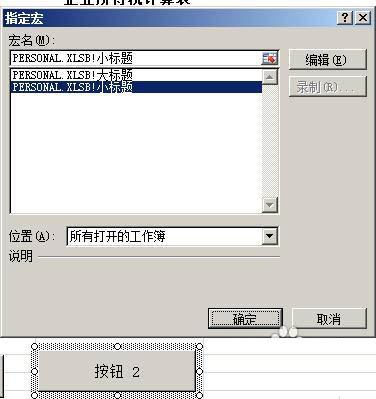
最后我們換一種方式來插入按鈕,前面所講的按鈕都是先建立宏,然后再添加按鈕,現(xiàn)在先插入一個(gè)按鈕,再建立宏,如圖所示,先選中一個(gè)要設(shè)定格式的單元格,然后再菜單欄上執(zhí)行開發(fā)工具--插入,插入一個(gè)按鈕。
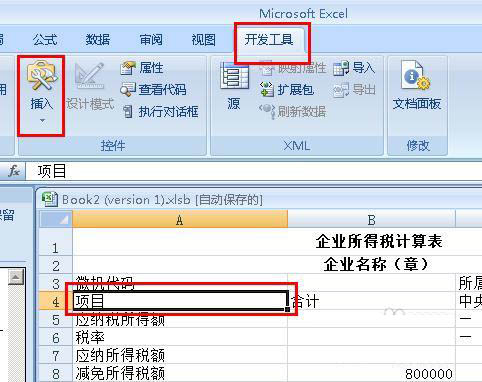
拖動(dòng)鼠標(biāo)繪制一個(gè)按鈕,然后就自動(dòng)打開這個(gè)對(duì)話框,設(shè)置宏名為【設(shè)置列標(biāo)題】,然后點(diǎn)擊右側(cè)的【錄制】。
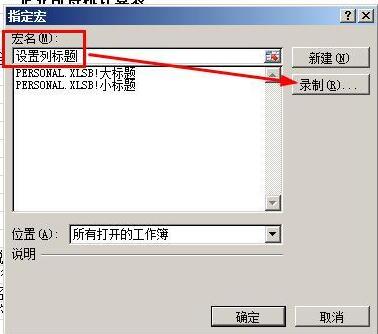
打開錄制宏對(duì)話框,設(shè)置宏名,然后點(diǎn)擊確定。下面就開始對(duì)單元格的格式進(jìn)行設(shè)置,所有的設(shè)置都會(huì)記錄在宏里。
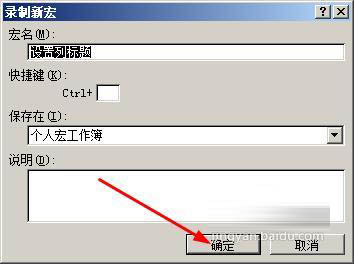
單元格設(shè)置完成了以后,再執(zhí)行:開發(fā)工具--停止錄制。
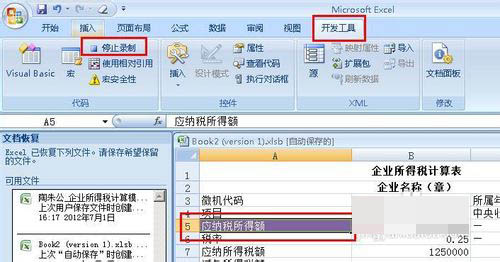
將該按鈕的文字設(shè)置為:設(shè)置列標(biāo)題格式,這樣就完成了按鈕的制作,你學(xué)會(huì)了嗎。